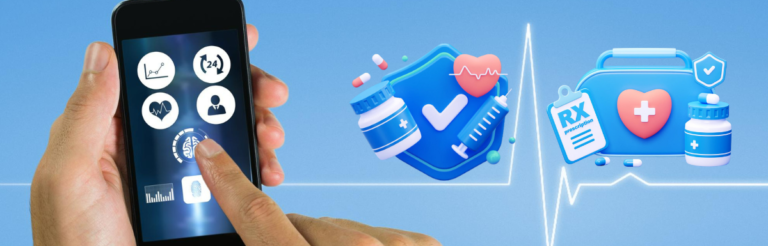Windows 11 22H2:详细评测

Windows 11 22H2是Windows 11的下一个重大发布版本,旨在改进界面、用户体验、安全性、生产力和其他方面。
2025年10月,Windows 11推出了改进的功能和功能。
现代系统需要不断改进和提升,以满足用户需求并提升体验。
这就是为什么微软推出了Windows 11的更新版本,使其更易于使用、安全且功能丰富。
让我们讨论一些预计在Windows 11 22H2中推出的关键功能。
Windows 11 22H2:概述

Windows 11版本22H2是Windows 11的重大更新,并有望在2025年秋季发布。此更新将免费提供给Windows 11用户。
代号“Sun Valley 2”的Windows 11 22H2将带来新的增强功能和功能,以改善生产力、可用性、安全性和其他方面,以提升用户体验。
如果您想预览此版本,可以加入Windows Insider计划,在完全正式发布之前查看其外观。所以,如果您是Windows Insider,此版本可在发布预览通道中通过“seeker”体验的更新中获得。
这意味着符合Windows 11硬件要求的通道中的Insiders可以转到“设置”部分,然后选择Windows更新,然后选择下载和安装新版本 – Windows 11 22H2。接下来,他们将通过Windows更新自动接收新的更新。
预计推出的功能
#1. 开始菜单更改

Windows 11 22H2将为开始菜单中的“推荐”部分带来新的自定义选项。虽然您无法移除和禁用此功能,但可以从开始菜单设置页面中选择三个选项之一,从而使您能够查看更多的固定项和较少的推荐项,例如“更多推荐”、“更多固定项”、“默认”等。
- 通过“更多推荐”选项,您可以查看两行不同的固定项和更多可能对您有用的项目。
- “更多固定项”将提供一行项目和更多固定项
- “默认”提供三行推荐和固定项
- 还有另一个选项来刷新菜单项,您可以通过电源菜单设置中的“登录选项”快速访问系统。
此外,他们已经将“Windows辅助功能”更名为“辅助功能”,将“Windows媒体播放器”、“Windows媒体播放器Legacy”和“Windows终端”更名为“终端”。
此外,您可以轻松地将更多应用程序添加到任何文件夹中,删除任何应用程序,并根据需要重新排列它们在文件夹中的位置。您甚至可以通过编辑来重命名任何文件夹。
#2. 新的主页

微软将用一个新的图标将“快速访问”替换为“主页”。然而,它将“快速访问”用于命名包含固定文件夹的“主页”第一个选项。这还不是全部;现在,“固定文件”已更名为“收藏夹”,而“最近”包含存储在云端或设备上的所有最近文件。您还可以在文件资源管理器中轻松搜索您喜爱的和最近的文件。
此外,新的主页将显示来自下载、OneDrive和索引位置的内容。您还可以在“详细信息”和“缩略图”中查看活动更新,如评论和编辑,而来自Teams、SharePoint和OneDrive的取消固定或固定文件的更改将在Office应用程序和Office.com中同步和反映出来。
#3. 任务栏改进
Windows 11 22H2在任务栏中引入了一个功能,使您可以在音量图标上滚动鼠标滚轮。这将帮助您增加或降低系统的音量级别。
此外,您还可以在flyout“快速设置”中看到一些变化。如果您右键单击“蓝牙”,可能会包括一个选项来帮助您打开设置页面“蓝牙和设备”。您还将看到一个放置在音量滑块旁边的图标,它将帮助您轻松发现该选项。
此外,您还将看到硬件指示器(如亮度、音量、摄像头控制和隐私、飞行模式、浅色和深色模式等)的变化。他们还从此flyout中删除了“键盘布局”选项。
在“快速链接”中,您可能会注意到一个变化的条目;“应用和功能”变为“已安装的应用程序”。他们还包括了“终端”以允许打开Windows终端,因为该应用程序作为命令行应用程序的系统默认设置。如果控制台不可用,您可以看到Windows PowerShell。此外,您可能会在系统托盘中看到估计的battery life。
#4.任务栏溢出
您将介绍任务栏溢出选项,以便在任务栏空间不足时轻松切换应用程序并启动它们。它还将让您在一个地方可视化所有应用程序。此菜单还将提供不同的任务栏行为,如应用程序固定支持、扩展界面、跳转列表等。
#5.任务视图
Snap组将帮助您快速切换到不同的Snap组。您还可以预览它以区分两个组。在使用不同监视器的设备上打开任务视图时,您会注意到两个不同监视器上的亚克力背景。此外,Windows 11 22H2可以使键盘焦点视觉突出,以便您可以轻松可视化它们。
此外,当您使用快捷键ALT + TAB时,您可以看到以窗口而不是全屏显示的运行中应用程序。但是,如果您单击“任务视图”按钮,仍然可以在全屏上看到运行中的应用程序。新界面还将允许您切换键盘布局和语言,并且Microsoft还努力改进了Windows 11的整体可靠性和性能。
#6.任务管理器
Windows 11 22H2中的任务管理器以桌面样式进行了重新设计。它具有汉堡式导航和设置页面。您还可以通过命令栏访问日常操作。它还包括“效率模式”而不是“节能模式”,以帮助限制资源消耗和优先处理应用程序。
任务栏还将支持强调颜色以突出“进程”,但您可能还会看到蓝色强调颜色以提高可读性。
#7.通知中心
他们对“通知中心”进行了改动,以改善您查看应用程序名称的体验。他们还更新了设计,添加了亚克力背景。此外,他们还更新了通知中的动画- Windows Hello-当您设置该功能时。
Microsoft还在更改通知系统,您现在将同时看到三个最高优先级的通知。总共,您可能会看到至少四个通知,一个是正常优先级,三个是较高优先级。
#8.拖放
现在,您可以将一个应用程序拖放到另一个应用程序之上,以创建一个新文件夹,就像许多智能手机允许您这样做一样。您还可以在任务栏上将文件拖放到窗口之间,只需将鼠标悬停在应用程序上即可。它甚至可以帮助您使用应用程序自定义任务栏。此外,您可以看到所有共享的窗口,这在运行多个应用程序或分割屏幕时非常有用。
#9.SAC
智能应用程序控制(SAC)是一个安全功能,用于阻止危险和不受信任的应用程序。
#10.实时字幕
通过查看语音内容选项,它可以帮助用户更好地理解音频。它将根据音频内容自动生成字幕。您还可以个性化字幕窗口。
#11. 语音访问

这是一个新功能,允许您用声音控制设备。它可以帮助您打开应用程序,切换应用程序,口述电子邮件等。
#12. 电源和电池
您可以注意到更新后的电池充电指示器。更新版本中使用了闪电图标而不是电源电缆。空闲屏幕和休眠的默认值也减少了,以降低碳排放和节省能源。
#13. 蓝牙
当您点击“蓝牙”时,您将被引导到另一个页面以可视化所有可用设备,断开或连接外围设备,并查看电池状态。
#14. 动态小部件

您现在可以在任务栏中看到天气、体育、新闻和金融的动态小部件。
#15. 启动页
此页面具有新的设置 – “布局”,可帮助您控制固定图钉。
#16. 账户
所有账户详细信息都将放置在“账户”下。它将包括付款信息、存储使用情况、账单详细信息、应用程序版本等数据。它还有一个“家庭”页面,其中包含以前在“家庭和其他人”页面下可用的设置。
#17. 免打扰
您可以使用“免打扰”选项来静音通知横幅。此外,您可以在通知设置中设置规则,以自动启动免打扰功能。通过设置优先通知,您还可以控制提醒、电话、应用程序休息等。
#18. 专注
通过将“专注辅助”更名为“专注”,您可以更好地使用此功能,并与其他工具(如舒缓音乐、专注计时器等)集成。您可以通过点击“开始专注”并从“设置”>“系统”>“专注”中个性化体验来启用此选项。
#19. 触摸手势

Windows 11 22H2具有新的触摸手势,可以帮助您快速轻松地导航应用程序和桌面。
- 从屏幕右侧边缘向左滑动以调用或关闭通知中心时,更新了动画,以获得更好的响应速度
- 要打开“开始”菜单,可以用手指从任务栏中心向上滑动,并通过向下滑动将其关闭
- 通过从“固定”向左滑动到右侧来返回到“固定”,从右向左滑动可查看所有应用程序
- 从任务栏的右下方向上滑动将调出快速设置页面
#20. 预设布局
您将获得适用于鼠标和触摸的新的预设布局功能。要显示此功能,您可以将窗口拖动到屏幕顶部,并将其放置在一个区域内进行捕捉。然后,使用“捕捉辅助程序”来完成在所选择的布局中捕捉窗口。
捕捉辅助程序还可以在布局中无缝地动画显示区域,以改善端到端体验。如果您不想使用此功能,可以从“设置”>“多任务处理”>“系统”中禁用它。
此外,您还将看到转换动画,显示一个窗口如何捕捉到另一个窗口上。此外,在横向和纵向之间旋转计算机的响应速度更快。此外,Microsoft减少了在断开或连接监视器和底座时播放通知声音的频率。
#21. 多任务处理

一些捕捉方面的变化可以更容易地理解。您可以通过悬停在任务栏应用程序上来查看已捕捉的窗口,轻松捕捉而无需拖动,以及其他更多功能。另外,您还可以在应用程序(如Teams、Slack等)中禁用或启用“从我的任务栏共享任何窗口”选项,以便更轻松地进行多任务处理。
#22. 更新的文件资源管理器
您的文件资源管理器也将更新,以改变其外观和其他方面。
新版本可能包括重新设计的导航、选项卡支持、OneDrive集成、上下文菜单更改、快捷键、新的首页等。
#23. 选项卡支持
Windows 11 22H2将支持选项卡,提供类似浏览器的体验。您可以使用一个应用实例并浏览不同的驱动器位置和文件夹,而不是多个实例。您可以使用标题栏上的加号按钮、右键单击文件夹并打开一个新选项卡,或使用快捷键Ctrl + T创建新选项卡。
#24. 键盘快捷键

将引入新的键盘快捷键,例如:
- Ctrl + T:创建一个选项卡
- Ctrl + W:关闭一个选项卡
- Ctrl + Shift + C:将项目复制到剪贴板
- Shift + 右键单击:打开上下文菜单
- Ctrl + Tab:在不同的选项卡之间导航
- Ctrl + Shift + Tab:逆向导航不同的选项卡
- Alt + E:结束选择的进程
- Alt + V:打开/关闭“效率模式”
- Alt + N:打开对话框并运行任务
还有其他可以触发的快捷键,例如按下Alt键并查看选项。
#25. 重新设计的导航
改进的视觉效果使您可以轻松访问常用和固定的文件夹,以及反映用户帐户名称的OneDrive云文件。通过明确定义的导航到OneDrive中同步的文件夹,您可以轻松了解文件的位置,无论是本地存储还是云端存储。
有趣的是,您无法再在“此电脑”中找到诸如音乐、图片、文档、下载等已知文件夹。它将使您的视图专注于驱动器。
#26. 上下文菜单更改

上下文菜单中的项目增加了更多的填充,高亮显示基于系统颜色而不是蓝色。此外,还添加了更多选项,例如“安装”、“安装证书”、“断开连接”、“断开网络驱动器”等。为“展开”、“重命名”、“优化”和“属性”提供了新的图标。
此外,回收站将有一个右键单击菜单,其中包含“打开”、“固定到开始菜单”、“属性”等不同选项。所有这些都是为了使选项更易于理解和保持一致。
#27. “打开方式”对话框
Windows 11 22H2可能具有一个具有新界面的“打开方式”对话框。您甚至可以轻松地通过几次点击来更新默认应用程序。
#28. 建议操作
“建议操作”是一个新功能,当您复制电话号码、日期或时间时,会提供内联建议,以进行电话呼叫或创建事件。
#29. OneDrive集成

通过OneDrive集成,您可以更好地控制文件同步和存储消耗,并在应用程序中可视化使用配额和同步状态。
#30. 预览
现在您可以预览文件夹中的所有项目。
#31. 共享
在Windows 11 22H2中,您可能会获得更好的共享体验。单击“共享”时可能会出现更多选项,例如共享内容、应用程序等的联系人建议。此外,当从文件资源管理器共享文件到Outlook时,您可以编写电子邮件。对于附近共享,将使用蓝牙和UDP协议来发现更多设备。
#32. 打印
微软已重新设计了打印队列应用程序,以便轻松查看和管理打印任务。他们还更新了打印对话框的界面,以帮助您在网络中自动发现打印机并安装新的打印机。
#33. 锁定屏幕

微软通过更新与现代设计观点相吻合的可访问性弹出窗口来改进锁定屏幕。
#34. 设置
设置应用程序将展示各种变化和功能,例如改进的搜索结果,更大的图标,帮助您找到程序并回收或格式化计算机的链接,默认的存储空间感知,应用程序管理等等。
#35. 显示页面
显示页面显示了“标识”的圆角,并且您可以在HDR下轻松校准显示。您将找到一个新的“多显示器”选项,以简化光标在显示器之间的移动,并在图形页面上更改默认图形。您还可以优化页面以提高游戏速度和功能,如VRR和自动HDR。
#36. 主题

他们对一些主题颜色进行了调整,并使链接更加明显。
#37. 声音
如果麦克风受到隐私设置的限制,可能会出现警告标志。
#38. 音量和磁盘
设计可能会有所变化,包括新的图标,圆角和视觉效果。他们甚至还更新了音量图标的工具提示,以指示是否使用了空间音效。
#39. 存储空间

它经过重新设计,具有新的图标,但功能相同。
#40. Wi-Fi 和以太网
Windows 11 22H2可能会增加对DDR(Discover of Designated Resolvers)的支持。您还可以找到一些更多的信息。
#41. 文本输入
此页面具有更多自定义选项,主题设置和接受的输入,例如表情面板等。
#42. 日期、时间和语言

Windows 11 22H2将具有带有时区和地区等详细信息的实时数字时钟。即使您是非管理员,您也可以更改时区。您还可以选择要安装的语言,并且设计与之相适应。
#43. 系统改进
Microsoft已经更新了系统。传统标题栏将采用云母材料。他们通过在笔记本电脑上包含120Hz显示屏来扩展了DRR体验,从而改善了图形效果。
在可用性、界面、系统、生产力等方面,您将在Windows 11 22H22中看到更多改进。
结论
Windows 11 22H22将是Windows的一个重大更新。通过上述新功能,您可以看到该操作系统的许多方面将得到改进。因此,您可以等待最终版本发布并使用它,或者通过加入进行预览建立。
您还可以阅读有关如何的信息。